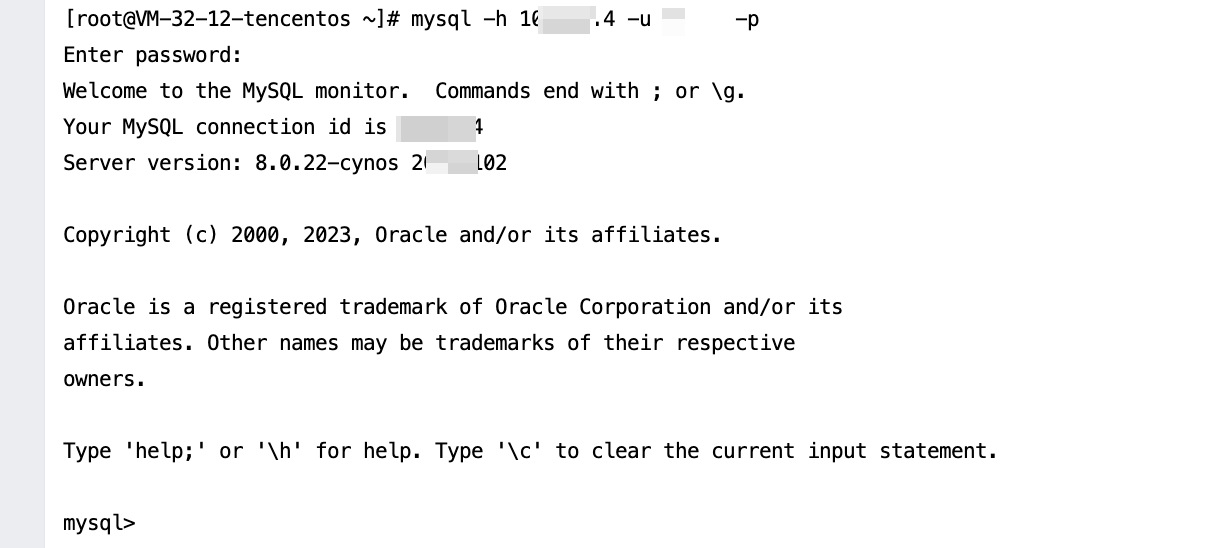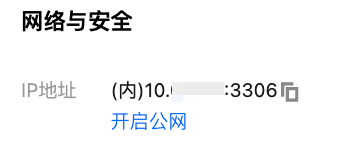本文为您介绍如何通过云联网实现云服务器访问轻量数据库。
背景
云服务器 CVM 使用腾讯云自动分配的 私有网络 VPC 进行网络隔离,默认情况下内网不与处于私有网络 VPC 中的轻量数据库互通,因此,无法通过云服务器 CVM 直接访问轻量数据库,您需要通过关联云联网实现。
注意事项
当前实现方法需要用到轻量应用服务器内网互联功能,此功能本身免费,您需要关注云联网产品计费信息,详情请参见 云联网计费总览。其中:同地域5Gbps 及以下带宽免费。
同一腾讯云账号下,如果某地域中不存在轻量应用服务器实例,则用户无法在该地域执行关联云联网操作。
本文中使用的云服务器、轻量应用服务器、轻量数据库需在同一个腾讯云账号且同地域下。
前提条件
云账号下已有云服务器 CVM 实例。如果需要新建云服务器请参见 快速配置云服务器,本文以 Linux 云服务器为例。
云服务器 CVM 实例已 配置安全组。
通过云联网实现云服务器访问轻量数据库
步骤一:新建云联网实例
步骤二:新建轻量应用服务器
说明:
若云服务器 CVM 实例所在地域已有轻量应用服务器,则无需新建。
步骤三:内网互联
说明:
通过轻量应用服务器内网互联,关联云服务器 CVM 实例和轻量数据库实例的 VPC 到云联网实例。
1. 登录 轻量应用服务器控制台,在左侧单击内网互联。
2. 在需要关联的地域中单击关联云联网。
3. 在弹出的关联云联网窗口中,选择 步骤一中创建的云联网实例 并单击确定,即提交关联申请。
注意:
4. 登录 云联网控制台,单击对应云联网 ID 进入云联网详情页。
5. 在关联实例页面下,选择关联申请所在行右侧的同意。
轻量应用服务器的 VPC 实例默认会添加备注为 Lighthouse VPC,请注意选择。

6. 在弹出窗口中选择路由表,单击确认即可完成关联操作,内网互联页面显示该地域状态为已连接。
7. 单击路由表页签,在路由条目列表下找到轻量数据库的 VPC 所在 IP,将其启用路由的按钮打开。如需了解启用路由的详细操作,请参见 启用路由。
8. 单击关联实例页签,单击新增实例。
9. 在弹窗下选择云服务器 CVM 实例所在的 VPC,单击确定完成关联。如需了解关联实例的详细操作,请参见 关联网络实例。
步骤四:登录云服务器,通过内网连接地址访问轻量数据库
1. 登录 云服务器控制台,找到您的云服务器实例,单击操作列的登录。
2. 在跳转页面输入登录信息,单击登录。
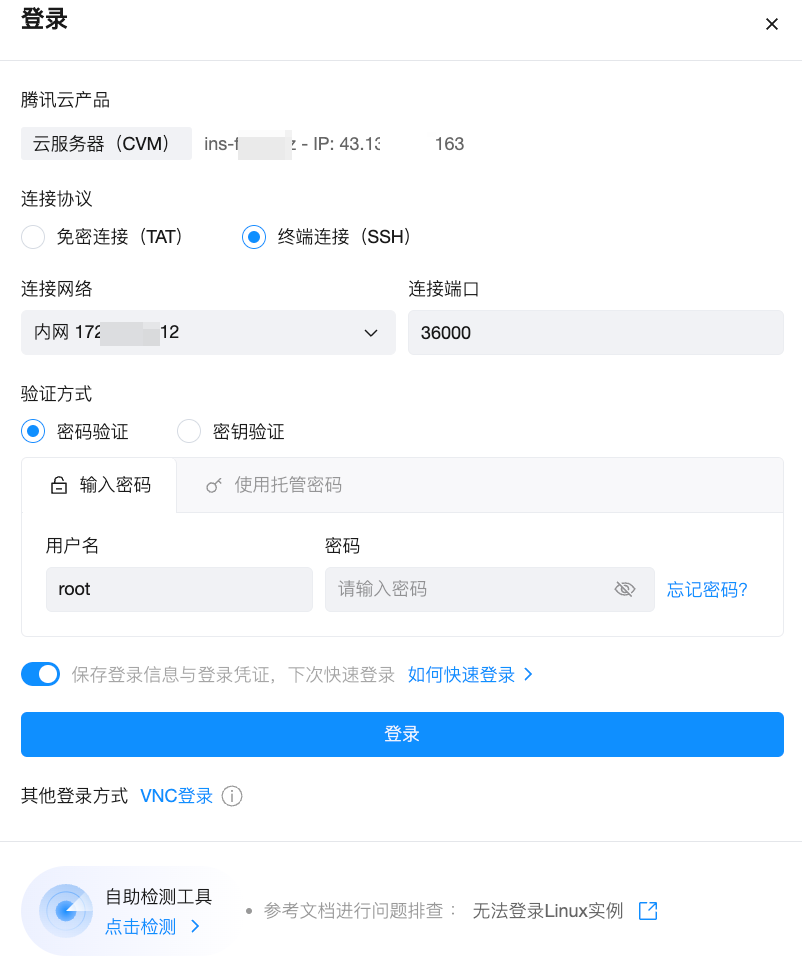
3. 执行如下命令安装 MySQL 客户端。
sudo yum install mysql
提示
Complete! 说明 MySQL 客户端安装完成。4. 执行如下命令,登录到数据库。
mysql -h hostname -u username -p
hostname:替换为目标轻量数据库的内网地址。
username:替换为默认的用户名 root。
5. 在提示
Enter password:后输入轻量数据库的 root 账号对应的密码,如忘记密码可参见 重置密码 进行修改。
本例中提示 mysql > 说明成功登录到轻量数据库。